In diesem Tipp erfahren Sie wie Sie Ihre Mails mit dem GMX Freemail Konto auf ein Googlemail Konto weiterleiten. So kommen Sie selbst mit dem kostenlos GMX Freemail Konto in den Genuss von IMAP und Push-Mail.
In diesem Tipp werden die Mails die im GMX Postfach landen an eine Google E-Mail-Adresse weitergeleitet so können Sie den größeren Funktionsumfang von Googlemail nutzen. Mit dem Smartphone und der Push-Funktion sind Sie immer über aktuelle Mails informatiert. Immer wieder hört man allerdings davon das Google die E-Mails auswertet. Doch was ist damit gemeint?
Google äußert sich dazu wie folgt:
Google verwaltet und verarbeitet Ihren Google Mail-Account und dessen Inhalt, um Ihnen den Google Mail-Service bieten zu können und diesen zu verbessern. Der Google Mail-Service präsentiert relevante Werbung sowie Links basierend auf der IP-Adresse, dem Inhalt von Nachrichten und weiteren Informationen im Zusammenhang mit Ihrer Nutzung von Google Mail.
Wir übermitteln Werbetreibenden nur aggregierte nicht-personenbezogene Daten sowie die Häufigkeit, mit der ihre Anzeige angeklickt wurde. Personenbezogene Daten werden von uns weder verkauft, vermietet noch auf andere Weise an Dritte weitergegeben, außer in dem begrenzten Umfang, wie er in den Google Datenschutzrichtlinien beschrieben ist, z.B. wenn wir der Auffassung sind, dass dies aus gesetzlichen Gründen erforderlich ist.
Kostenloser IMAP Abruf von GMX per Weiterleitung einrichten
Loggen Sie sich zunächst in Ihren GMX Account ein.
Schritt 1 Melden Sie sich bei ihrem GMX E-Mail Konto an:
Klicken Sie in der Navigation auf der linken Seite auf „E-Mail“.
(Zur Darstellung in Originalgröße Abbildungen anklicken)
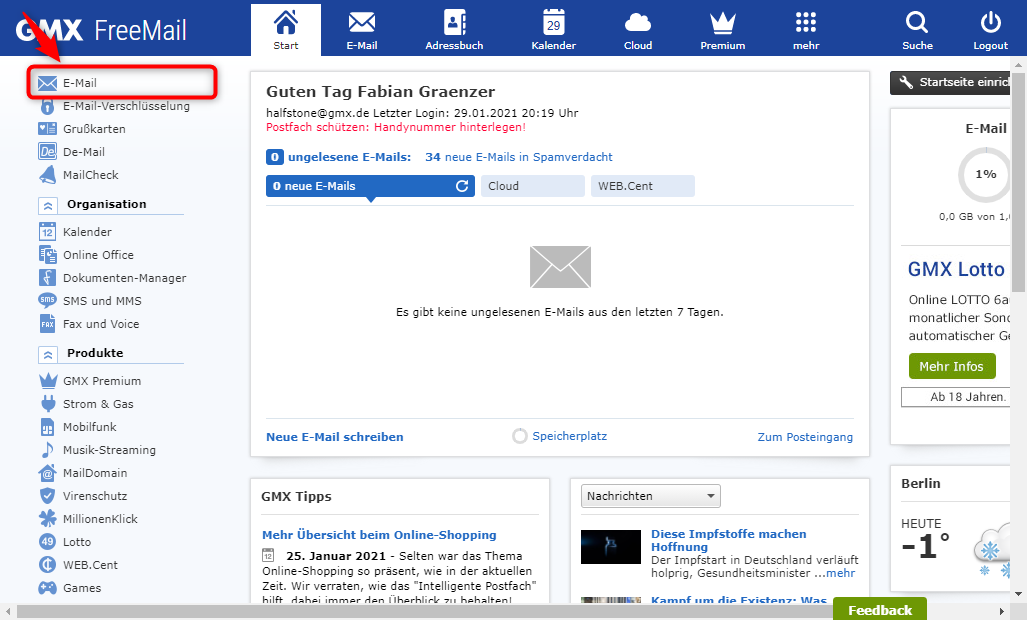
Schritt 2 GMX Weiterleitung einrichten:
Um die GMX Weiterleitung einrichten zu können, klicken Sie jetzt links unten auf“Einstellungen“
Schritt 3 Wählen Sie nun „Filterregeln“
Schritt 4 Filerregel erstellen
Klicken Sie nun auf „Eigene Filterregeln erstellen“ um eine Weiterleitung einzurichten.
Schritt 5 Mails weiterleiten
Aktivieren Sie die in Listbox „Alle neuen Mails“ (1) -damit werden ALLE Mails weitergeleitet- (2).
Schritt 6 An wen sollen die E-Mails weiter geleitet werden
Im zweiten Teil des Fensters unter „Dann folgende Aktion durchführen“ stellen Sie in der ersten Listbox „Weiterleiten an“ ein und in der zweiten Box geben Sie die E-Mail Adresse ein an die Ihre E-Mails von GMX weiter geleitet werden sollen. Klicken Sie dann auf „Filterregel einrichten“
Schritt 7 Weiterleitungsregel erstellen:
Die Filterregel wird dann erstellt.
Schritt 8 Automatische Weiterleitung eingerichtet?
Ab jetzt ist die automatische Weiterleitung eingerichtet. Nun landen alle neuen E-Mails die an Ihre GMX-Adresse verschickt werden im Googlemail Postfach.
Wenn die automatische Weiterleitung von GMX funktioniert können Sie bequem Ihre Mails mit dem Googlekonto abrufen.

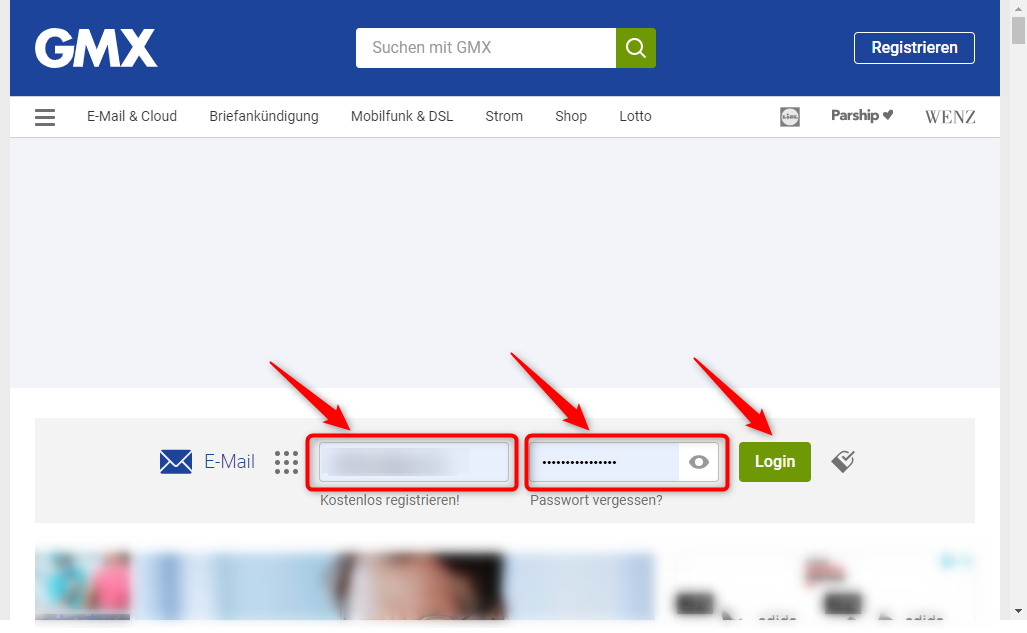
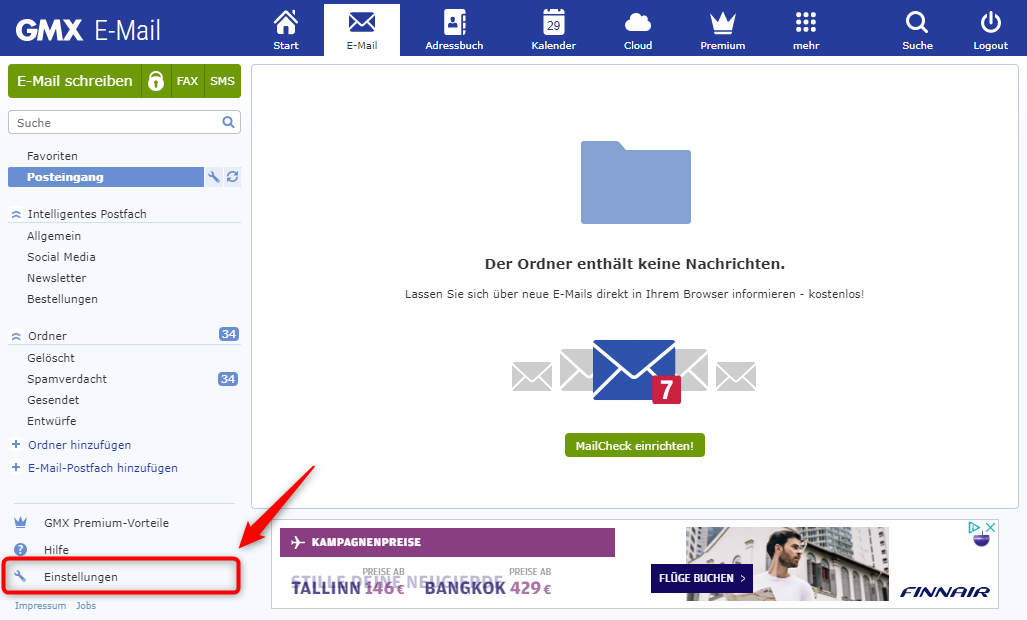
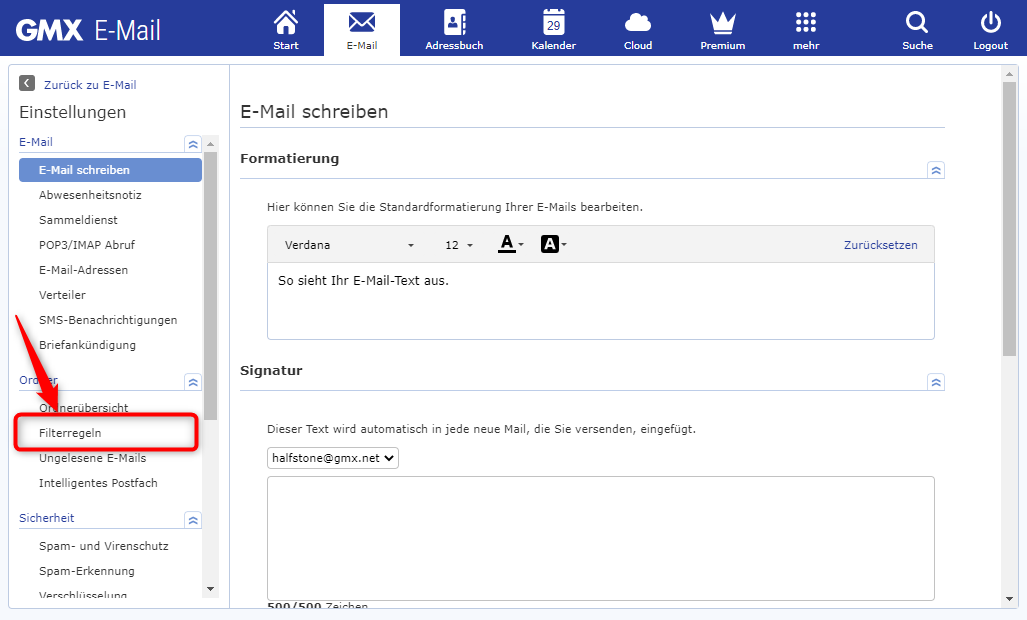

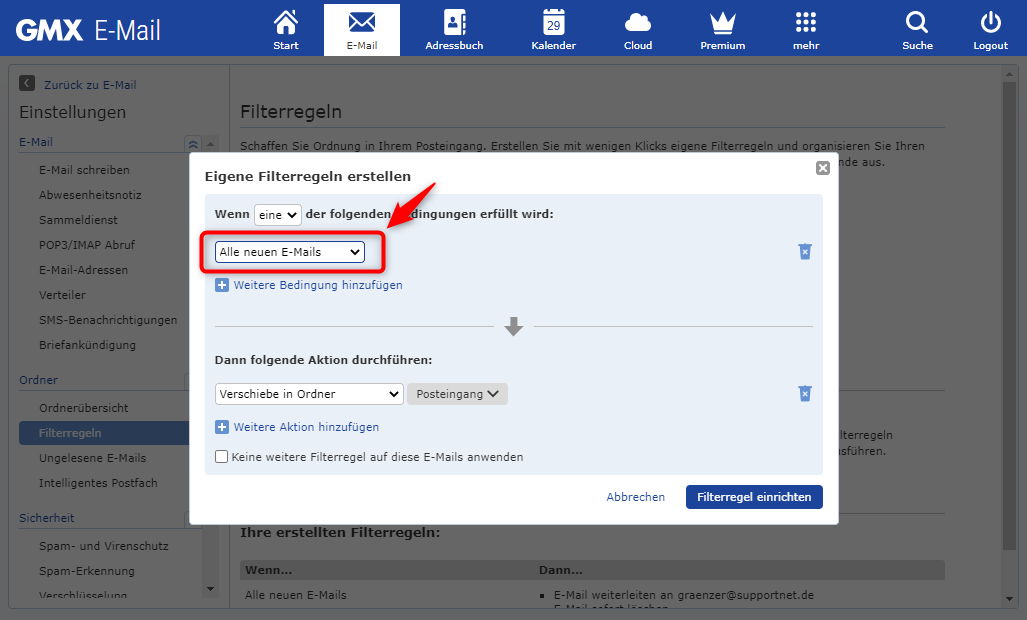
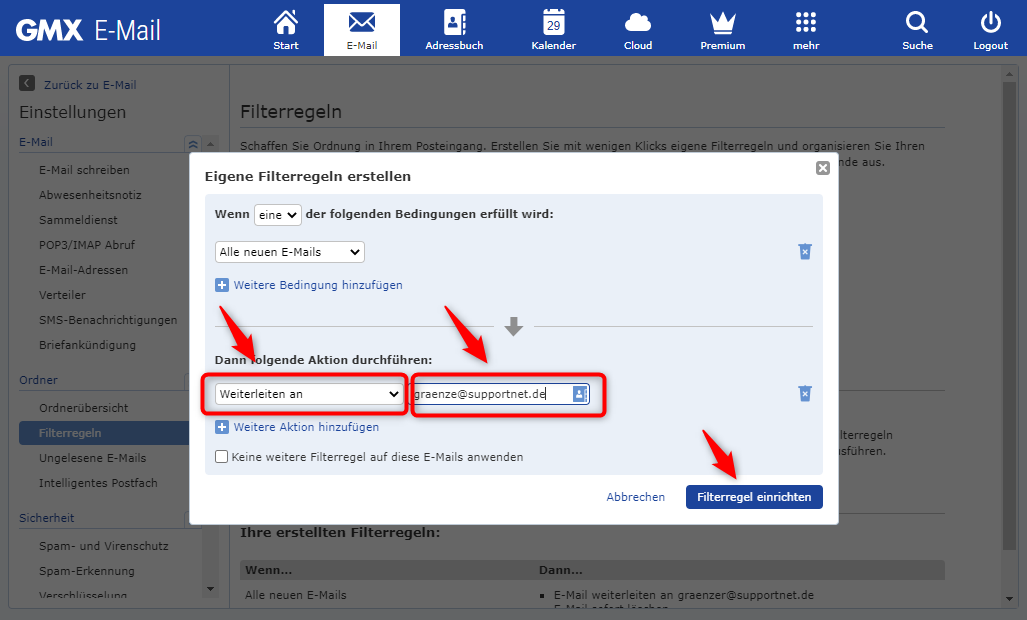
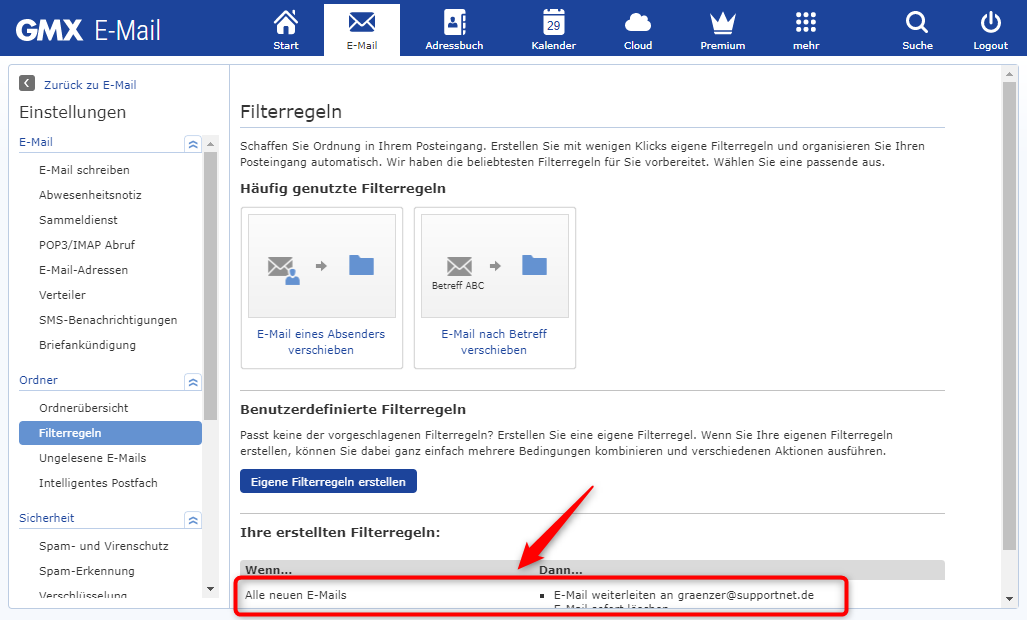

Super und vielen Dank für die ausführliche Beschreibung mit Bildern. Solchen Support hat man gerne.